Kā mainīt datumu un laiku operētājsistēmā Windows 10
Ir vairāki veidi, kā mainīt datumu un laiku operētājsistēmā Windows 10. Šajā rakstā mēs tos visus apskatīsim.
Reklāma
Tradicionāli datuma un laika opcijas var konfigurēt, izmantojot klasisko vadības paneli. Microsoft apvieno vadības paneļa opcijas ar iestatījumiem, taču opcijas joprojām ir pieejamas un tās var izmantot. Lai mainītu datuma un laika opcijas, jums ir jābūt parakstījies kā administrators.
Mainiet datumu un laiku operētājsistēmā Windows 10, izmantojot vadības paneli
Lai mainītu datumu un laiku operētājsistēmā Windows 10, izmantojot vadības paneli, rīkojieties šādi.
- Atvērt Vadības panelis.
- Dodieties uz Vadības panelis\Pulkstenis, valoda un reģions.

- Tur noklikšķiniet uz ikonas Datums un laiks. Parādīsies šāds logs:

- Noklikšķiniet uz pogas Mainiet datumu un laiku.
- Ja parādās UAC uzvedne, noklikšķiniet uz pogas Jā, lai turpinātu.
- Tagad mainiet datumu un laiku uz pareizām mēneša, dienas, gada, stundas un minūtes vērtībām. Noklikšķiniet uz pogas Labi, lai iestatītu jaunas vērtības.

Mainiet datumu un laiku operētājsistēmā Windows 10, izmantojot iestatījumus
Lai mainītu datumu un laiku operētājsistēmā Windows 10, izmantojot iestatījumus, rīkojieties šādi.
- Atvērt Iestatījumi.
- Dodieties uz Laiks un valoda — Laiks.

- Labajā pusē izslēdziet opciju Iestatīt laiku automātiski.

- Noklikšķiniet uz pogas Mainīt sadaļā Mainīt datumu un laiku.
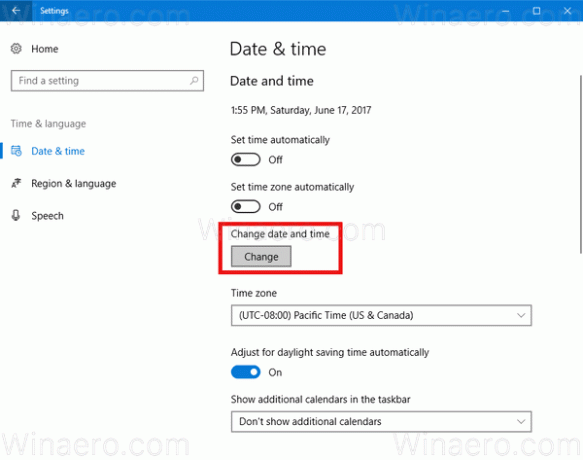
- Parādīsies šāds logs.
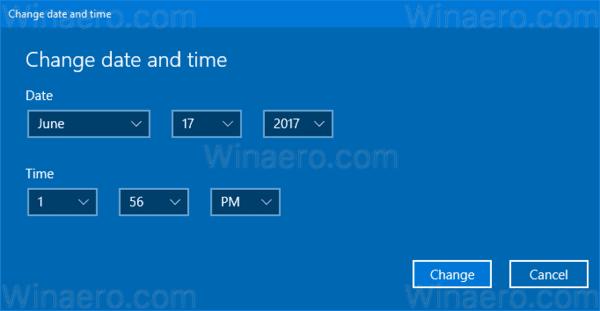 Mainiet datumu un laiku uz pareizām mēneša, dienas, gada, stundas un minūtes vērtībām. Noklikšķiniet uz pogas Mainīt, lai iestatītu jaunas vērtības.
Mainiet datumu un laiku uz pareizām mēneša, dienas, gada, stundas un minūtes vērtībām. Noklikšķiniet uz pogas Mainīt, lai iestatītu jaunas vērtības.
Mainiet datumu un laiku operētājsistēmā Windows 10, izmantojot komandu uzvedni
Lai mainītu datumu un laiku operētājsistēmā Windows 10, izmantojot komandu uzvedni, veiciet tālāk norādītās darbības.
- Atveriet an paaugstināta komandu uzvedne.
- Lai redzētu pašreizējo datumu, ierakstiet vai kopējiet un ielīmējiet šo komandu:
datums /t

- Lai redzētu pašreizējo laiku, ierakstiet komandu:
laiks /t

- Lai iestatītu jaunu datumu, izpildiet šādu komandu:
datums MM/DD/GGGG
Argumenti ir šādi:
MM ir gada mēnesis, piemēram, 06.
DD ir mēneša diena, piem. 20.
GGGG ir gads, piem. 2017. gads.
Piemēram:datums 20.06.2017

- Lai iestatītu jaunu laiku, izpildiet šādu komandu:
laiks HH: MM
Argumenti ir šādi:
HH ir stundas, piemēram, 06.
MM ir minūtes, t.i., 20.
Piemēram:laiks 06:20
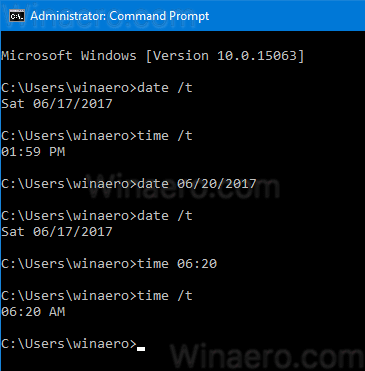
Tas viss attiecas uz datuma un laika maiņu operētājsistēmā Windows 10.

